
Recentemente mi è capitato di schedulare un Eseguibile tramite il Task Scheduler di Windows Server e scoprire che lanciandolo mi restituiva l’errore 0xE0434F4D
Ho provato a lanciare l’eseguibile escludendo il task scheduler ed ha funzionato senza problemi.
Lanciando il task ricevevo l’errore 0xE0434F4D come mostrato nell’immagine precedente
Andando in History ho verificato il return code e mi indicava questo codice 3762507597
Effettivamente il codice decimale 4294967197 corrisponde al codice esadecimale E0434F4D
Per risolvere questo problema basta applicare la seguente soluzione
Nelle impostazioni del Task andare in General
Selezionare l’opzione Run Only When user is logged on e cliccare su OK per salvare le impostazioni
A questo punto salviamo tutto e rilanciamo il task
Se è tutto ok dovremmo vedere il codice 0x0 come mostrato nell’immagine sovrastante.
NOTA BENE: Settando l’impostazione Run Only When user is logged on bisogna lasciare sempre una sessione attiva sul server altrimenti il task andrà in errore.
Questa opzione permette al task di interagire con il desktop e quindi ha bisogno della sessione attiva.

Sono Raffaele Chiatto, un appassionato di informatica a 360°…
Mi sono avvicinato al mondo dell’informatica nel lontano 1996 con Windows 95 e da allora non ho più smesso di dedicarmi allo studio ed approfondimento di questo settore.
Laureato in Ingegneria Informatica nel 2009, lavoro nel campo dell’IT dal lontano 2001.


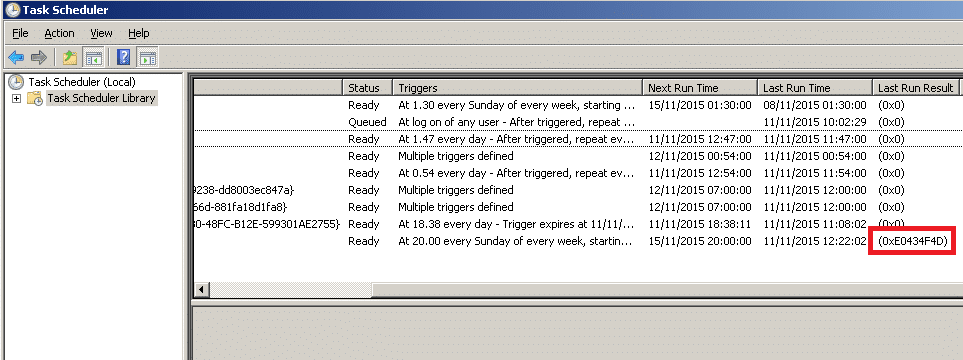
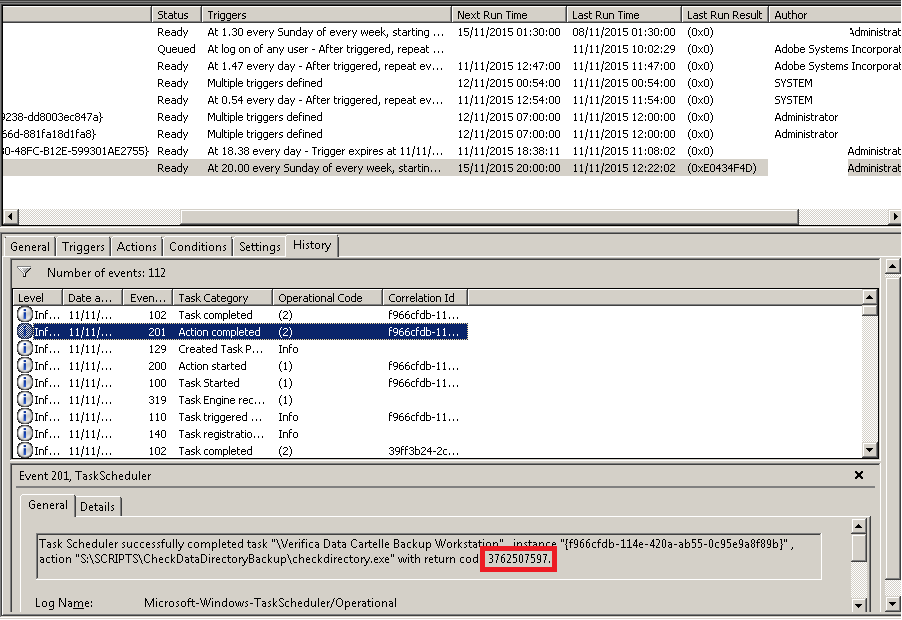
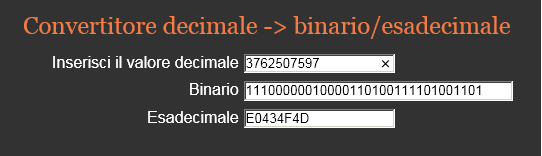
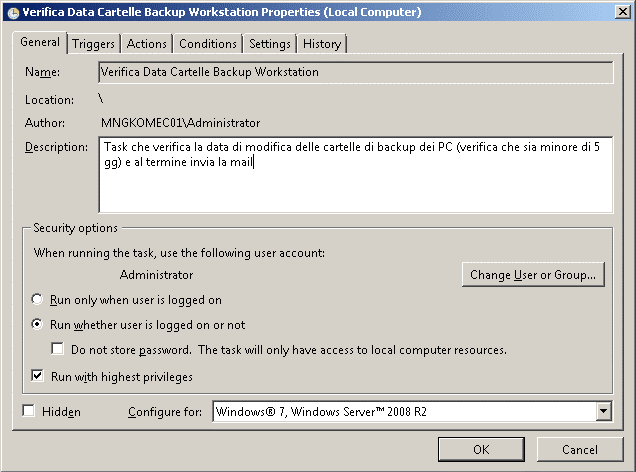
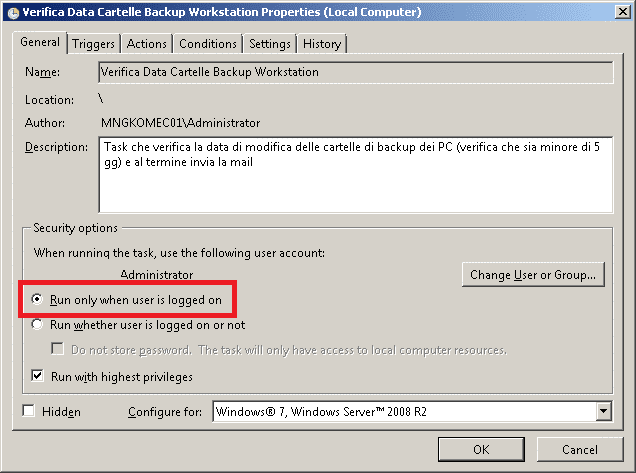
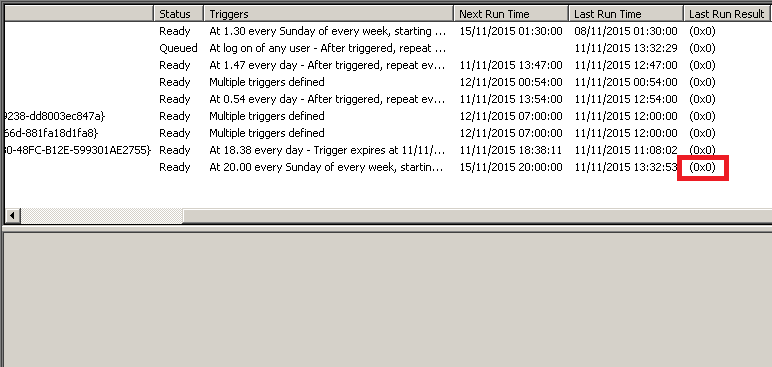















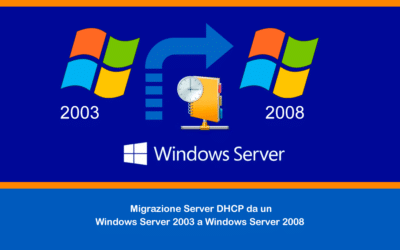
0 commenti